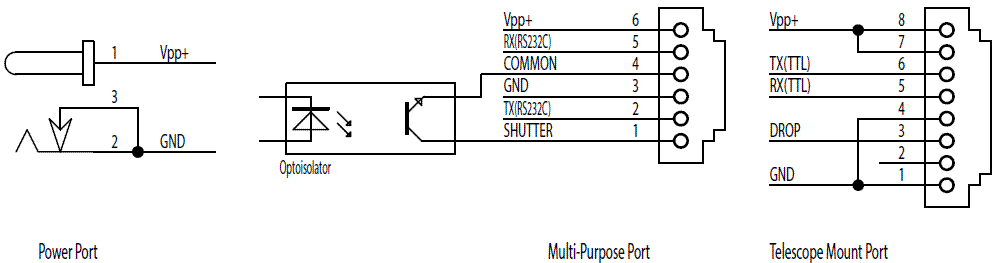1.4 Рабочие режимы контроллера (Operating Mode SynScan)
Контроллер SynScan имеет 3 рабочих режима: Full FeatureMode (полнофункциональный Режим, Easy Tracking Mode (Режим простогоотслеживания), Standalone Mode (автономный режим)
1. FullFeature (Полнофункциональный Режим).
Блок-схемаоперации "Full Feature" показана на Рис. 1.4a.
| Initialization - | => | Alignment – | => | Locate a celestial Object | => | Observing or | |
| инициализация | привязка | automatically-выбор | otheroperations – | |
| объекта автоматически | другие операции | |
| |
| |
Рис.1.4a
В режиме "Full Feature"ручной контроллер соединяется с монтировкой телескопа. После включения питаниямонтировки ручное управление SynScan должно завершить подпрограмму "initialization",сопровождаемую подпрограммой "Alignment", устанавливающеймодель для согласования координат монтировки и координат неба. Только послетого, как привязка "Alignment" сделана, SynScan можетвыполнять точную функцию "GOTO", используемую для определенияместоположения астрономического объекта.
Режим "Full Feature"является, обычно используемым режимом работы.
2. Простой Режимотслеживания(Easy Tracking Mode):
Блок-схема операции "EasyTracking" показана ниже:
| Initialization - | => | Star Tracking - | => | Locate a celestialObject | => | Observing or other |
| инициализация | отслеживание | manually – выбор | operations – обзор |
| | | объекта в ручную | других операций |
| | | | |
Рис. 1.4b
В Простом режиме отслеживания"Full Feature", ручной контроллер SynScan соединен с монтировкой. Перед включением питания, монтировка должна быть установлена в "Исходное положение" (раздел 2.1). После включения питания, SynScan должен завершить подпрограмму "Инициализации". Затем пользователь может принять решение пропустить подпрограмму "Alignment" (привязка), и запустить функцию отслеживания, непосредственно. Раздел 6.1"Choosing Tracking Speed"(Выбор скоростей отслеживания). Пользователь сам определяет местоположениеобъекта на небе и наводится на него кнопками контроллера вручную. Функцияопределения местоположения объекта может использоваться, но она может датьтолько грубый результат.
Простой режим отслеживания подходит для быстрого наведения при визуальных наблюдениях наиболее ярких астрономических объектов, таких как планеты, Луна или Солнце. Если пользователь не включает функцию отслеживания,Простой Режим отслеживания может также использоваться для, наблюдения наземныхобъектов.
3.Автономный режим (Standalone Mode):
Блок-схемаоперации "Standalone" показана ниже:
| Initialization | => | Other operations |
| инициализация | другие операции |
Рис.1.4c
В автономном режиме ручной контроллер недолжен быть соединен с монтировкой. Как только ручной контроллер включен, изакончен процесс "Инициализации", пользователь может начатьиспользовать контроллер SynScan, для поиска данных астрономических объектов идругой информации, например: Звездное время, ориентация Полярной Звезды и т.д.
2.1 Установкаисходного положения монтировки телескопа
Прежде, чем включить монтировку ее необходимо установить в исходное положение.
1. Исходное положениеЭкваториальной монтировки:
• экваториальная головка монтировкиустановлена горизонтально.
• Ось R.A.(прямых восхождений) указывает на Северный полюс мира (в северном полушарии) или Южный полюс мира (в южном полушарии).
• Штанга противовеса в самой низкойпозиции с северной стороны.
• Телескоп направлен на Северный полюс мира (в северном полушарии) или Южный полюс мира (в южном полушарии).
2.2 Инициализация контроллера SynScan
Как только монтировка выставлена в исходное положение,пользователь, включая питание монтировки, запускает процесс инициализацииконтроллера SynScan. Последующие шаги:
1. Выбор Режима работы Монтировки.
• Контроллер SynScan даст долгий звуковойсигнал и выведет на экран версию встроенного микропрограммного обеспечения.
• Нажмите ENTER для следующего шага.
• Нажмите ESC для возврата к предыдущему шагу.
2. Подтверждениепредупреждающего сообщения SynScan выведет на экран предупреждающее сообщение обопасностях просмотра Солнца в телескоп.
• Нажмите ENTER, чтобы подтвердить, что Вы считалипредупреждающие сообщения и продолжаете двигаться к следующему шагу.
• Нажмите ESC для возврата к предыдущему шагу.
5. Ввод информации сайта наблюдения
Географическиекоординаты
SynScanвыведет на экран "Enter Location " (Введите координаты) впервой строке экрана, а во второй строке, долготу, и широту.
• Нажмите числовые кнопки в позициикурсора для заполнения цифр широты и долготы. Используйте кнопки прокрутки дляизменения восточной/западной долготы или северной/южной широты, когда курсормигает на соответствующих символах (E/W для долготы, N/S для широты).
•Используйте левые и правые кнопкинаправления для перемещения курсора. Нажмите ENTER, чтобы подтвердить ввод иперейти к следующему шагу. Нажмите ESC для возврата к шагу 3 или шагу 4.
Часовой пояс
SynScan выведет на экран" Set Time Zone "(Часовой пояс зоны) в первой строке, и текущее время зоны, во второй строке.
• Используйте кнопкипрокрутки для изменения знака "+" или "-", когда курсор будет на нем. Знак "+" используется для часовых поясов в восточном полушарии, в то время как знак "-", используется для часовых поясов в западном полушарии.
• Нажмите числовые кнопки в позициикурсора для заполнения цифр часового пояса.
• Нажмите ENTER, чтобы подтвердитьввод и перейти к следующему шагу.
• Нажмите ESC для возврата кпредыдущему шагу.
Дата, время, летнее время
• Когда "Date: mm/dd/yyyy"выведена на экран, введите текущую дату в обозначенный формат mm/dd/ yyyy(т.е. 02/24/2013 на февраль 24,2013); нажмите ENTER дляподтверждения и перейдите к следующему шагу. Нажмите ESC для возврата к"Географическим координатам".
•Когда выведено на экран"Enter Time", введите текущее местноевремя в 24-часовом формате (т.е. 18:30:00.) Нажмите ENTER для отображениявводимого времени в 12-часовом формате(6:30). Нажмите ENTER снова, чтобы подтвердить и перейти кследующему шагу. Нажмите ESC для возврата к предыдущему шагу.
• Когда на экран выведен" DaylightSaving "(Переход на летнее время), используйте кнопки прокрутки длявыбора "Yes" или "No". "YES" указывает летнеевремя, в то время как " No " стандартное время. Нажмите ENTER, чтобыподтвердить и перейти к следующему шагу. Нажмите ESC для возврата к предыдущемушагу.
6. Дисплей" Polaris Position " позиция Полярной звезды.
Показывает ориентацию Полярной Звезды на сетке полярного искателя экваториальноймонтировки. Жидкокристаллический экранвыведет на экран "Polaris Position в P.Scope =HH:MM" Чтобы сделать полярною привязку, пользователь может вообразитьбольшой круг на сетке полярного искателя как циферблат часов с 12:00 часминаверху и поместить Полярную звезду в позицию "HH:MM"часовой стрелкибольшого круга. Нажмите ENTER, чтобы подтвердить и перейти к следующему шагу.Нажмите ESC для возврата к предыдущему шагу.
7. Запуск режима привязкимонтировки.
Это - последний шаг в процессе инициализации ручногоконтроллера. SynScan выведет на экран "Begin Alignment 1) YES 2)NO" (начните привязку 1) Да 2) Нет), чтобыпользователь сделал выбор:
• Нажмите "1"для запуска процесса привязки, которым контроллер SynScan будет управлять врежиме "Full Feature" ( Раздел 1.4) послепривязки.
• Нажмите "2"для пропуска процесса привязки. Контроллер SynScan введет режим ожидания.Пользователи могут запустить, функции отслеживания (Раздел 6.1),или использовать функцию GOTO. (обратитесь к части V)и контроллер SynScan, будет примерно определять местоположение астрономическихобъектов. Контроллер SynScan позволяет обе операции в простом режимеотслеживания (раздел 1.4 шаг 2).
• Пользователимогут, также, запустить процесс привязки (Раздел 8.2), позволяющийSynScan работать в режиме "Full Feature".
• Пользовательможет, навести кнопками направления телескоп на наземные цели, чтобы наблюдатьих и занести в "User-Defined Objects" (Объекты пользователя) (Раздел5.8) Эта функция SynScan является полезным инструментом для наземногонаблюдения.
3.1Выбор метода привязки.
В начале процесса привязкипользователя просят выбрать метод привязки:
• для экваториальной монтировки запускают привязку по 1-й; по 2-м; или по 3-м звездам
Примечание: Для подробного описания и сравнения каждого метода привязки, обратитеськ Разделу3.7.)
Работа:
• SynScan выводит наэкран " Alignment " (привязка) в первой строке.
• Используйте двекнопки прокрутки для выбора метода привязки во второй строке LCD экрана.
•Нажмите ENTER, чтобы подтвердить выбор и перейти к следующему шагу (Раздел3.2).
• Нажмите ESC, чтобыпропустить процесс привязки и ввести режим ожидания.
3.2 Привязкапо звездам
На этом шаге SynScan попросит пользователявыбрать из списка SynScan, одну из звезд и затем управлять монтировкой дляцентрирования звезды на перекрестье окуляра телескопа. Контроллер SynScan будетиспользовать данные, собранные в этом процессе для синхронизации координатмонтировки и координат неба.
3.3 Методы привязкимонтировки
Привязка по 1-ой звезде:
1. SynScan выведет на экран "Choose 1 st Star"( Выберите 1-ую звезду) в первой строке.Во 2-йстроке, выберите звезду привязки, используя для этого, кнопки прокрутки, для просмотра списканазваний звезд. Нажмите ENTER для выбора 1-ой звезды. Монтировка автоматически наведеттелескоп на эту звезду.
2. После остановки монтировки, SynScan даст долгий звуковой сигнал и выведет на экран "Usedir. Keys to center object ", (центрируйтеобъект). Теперь, кнопками прокрутки, приведите звезду вцентр перекрестья окуляра. Пользователь может изменить скоростьцентрировки, нажав кнопку «2» и выбрать скорость.Функция отслеживания монтировкитакже включена, дляпредотвращения дрейфа объекта в поле зрения телескопа.
3. нажмите ENTER, чтобы подтвердить центрирование звезды и перейти к следующему шагу. Обычно, пользователь можетиспользовать скорость 5 или 6, чтобы центрировать звезду в искателе, и использовать скорость 2 или 3, для центрирования звезды в окуляре телескопа.
4. Если пользователь выбрал методпривязки по 1-й звезде, то контроллер SynScan выведет на экран "AlignmentSuccessful" (Привязка успешна). Нажмите ENTER для завершения процессапривязки.
5. Если пользователь выбрал привязку по 2-м или 3-м звездам, токонтроллер SynScan, перейдет к следующему шагу.
Привязка по 2-м звездам:
1. далее, контроллерSynScan попросит, чтобы пользователь выбрал 2-ю звезду привязки. Работасовпадает с работой выбора и привязки по 1-ой звезде.
2. Если пользовательвыбрал привязку по 2-м звездам, то, контроллер SynScan выведет на экран" AlignmentSuccessful"(Привязка, успешна), после подтвержденияцентрирования 2-ой звезды.
3. Две секундыспустя, жидкокристаллический экран выведет на экран смещение полярной привязкимонтировки. Значение "Мel" является смещением по вертикали, азначение "Maz" является смещением по азимуту.
4. Если пользовательвыбрал привязку по 3-м звездам, то контроллер SynScan перейдет к следующемушагу.
Привязка по 3-м звездам:
работа совпадает с работойпривязки по 2-м звездам.
Отмена во время процесса привязки
1. Когда монтировкавращается во время привязки, пользователь может нажать клавишу ESC дляостановки. Контроллер выведет на экран, "Mount stopped. Press any key"(Монтировка остановилась. Нажмите любую кнопку)
2. Нажмите любуюкнопку, и контроллер SynScan попросит, чтобы пользователь выбрал, другую звездупривязки.
3. Нажмите клавишуESC и, SynScan снова выведет на экран " Exit Alignment? 1)" YES" 2) "NO". (привязка выход? 1) Да 2) Нет ).Нажмите кнопку " 1" для выхода из процесса привязки; нажмитекнопку " 2" для возвращения и выбора звезды привязки.
3.6 Подсказки для улучшения точности привязки
Окуляр
Очень важно поместить звезды привязки в центр поля зрения окулярателескопа во время процесса привязки. Поэтому:
• Рекомендуется,чтобы окуляр для привязки использовался с перекрестьем в центре.
• Если окуляр сперекрестьем не доступен, попытайтесь использовать окуляр с более короткимфокусным расстоянием для получения наименьшего поля зрения телескопа.Пользователь может дефокусировать телескоп для получения большого звездногодиска в поле зрения окуляра. Центрирование звездного диска проще, чемцентрирование резкой звезды.
• Во время процесса избегайте менятьили поворачивать окуляр и диагональное зеркало.
Механическийлюфт (Backlash)
Все монтировки, имеют более или менее заметный люфт на обеих осях.Чтобы избежать ошибки при привязке, пользователь должен помнить следующиеправила:
• при центрированиизвезды в окуляре работа должна всегда заканчиваться использованием кнопок «UP»и « RIGHT» для перемещения осей.
• Если звездапроскочила перекрестье в окуляре, при работе кнопками UP или RIGHT,надо использовать кнопки LEFT или DOWN, чтобы перевести звездуобратно через центр, и, затем, использовать кнопки RIGHT или UPдля центрирования звезды снова.
Выборзвезд привязки (Alignment)
Выбор звезд привязки также может повлиять на точность привязки. См.раздел 3.7 правила выбора звезд и методовпривязки(Alignment).
3.7 Сравнение методов привязки. (Alignment)
1. Привязка по1-й звезде.
Преимущество: Самая быстраяпривязка.
Предварительные условия:
• точная полярная привязкамонтировки.
• Маленькая конуснаяошибка монтировки телескопа. Если конусная ошибка будет большой, то будетзначительное смещение по R.A., когда контроллер SynScan наведется на объект,который находится:
» С другойстороны меридиана от звезды привязки.
» с большойразницей склонений объекта и звезды привязки.
Правила выбора звезды привязки (1 звезда):
• выберите звездупривязки с небольшим склонением. Это поможет получать более высокую точностьпри перемещении по R.A. в окуляре телескопа.
• Если существуетконусная ошибка в установке монтировки телескопа или если пользователь не знает величину этой ошибки, то рекомендуется выбрать звезду привязки не далеко от объекта, который будет наблюдаться.
2. Привязкапо 2-м звездам:
Преимущество: Для визуального наблюдения монтировка может быть несовсем точно привязана по Полярной звезде.
Предварительные условия: Маленькаяконусная ошибка в монтировке телескопа.
Правила выбора звезд привязки (2 звезды):
• разность в R.A. двух звезд привязки не должно быть слишком маленькой или слишком близкой к 12 часам; рекомендуемое склонение между 3-мя и 9-ю часами.
• Если существует конусная ошибка в монтировке телескопа, или, если пользователь не знает ее величину, рекомендуется выбрать две звезды привязки, которые находятся на той же стороне меридиана. Абсолютные значения склонений этих звезд должны быть 10 - 30 градусов.
Примечание:Еслиполярная привязка точная, а конусная ошибка маленькая, то лучшевыполнить привязку по 1-й звезде вместо привязки по 2-м звездам.
3. Привязкой по 3-м звездами:
Преимущества:
• хорошая точность наведения, дажеесли монтировка телескопа имеет конусную ошибку.
• Для визуального наблюдения недолжно быть точной полярной привязки.
Предварительные условия: монтировка при слежении не можетпересекать меридиан без перекладки телескопа.
Правила выбора звезд привязки (3звезды):
• 3 звезды привязки должны бытьвыбраны с обеих сторон меридиана.
• Для двух звезд привязки по одну сторону меридиана, разность в их R.A. должнабыть больше, чем 3 часа, и абсолютное значение склонений звезд привязки должно быть между 10 - 30 градусами.(10 ° <|Dec1 - Dec2 | <30 °)
• Если существует конусная ошибка в монтировке, или пользователь не знает ее величину, избегайте ситуации, когда все 3 звезды привязки имеют маленькое склонение (звезды расположены близко к небесному экватору).
Примечание:Еслиполярная привязка точная и конусная ошибка маленькая, то лучше выполнитьпривязку по 1 звезде, вместо привязки по 2-м или 3-м звездам.
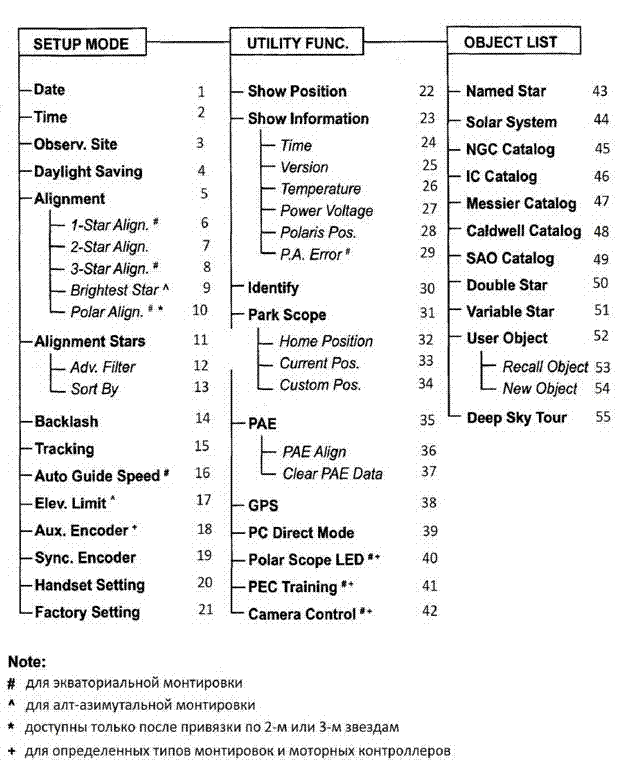
| 1. | - дата | 29. | - ошибки полярн. привязки | |
| 2. | - время | 30. | - идентификация | |
| 3. | - параметры наблюдений | 31. | - парковка | |
| 4. | - летнее время | 32. | - исходная позиция | |
| 5. | - привязка | 33. | - текущая позиция | |
| 6. | - привязка по 1-звезде | 34. | - предыдущая позиция | |
| 7. | - привязка по 2-м звездам | 35. | - улучш. точности навед. | |
| 8. | - привязка по 3-м звездам | 36. | - включение УТН | |
| 9. | - самая яркая звезда | 37. | - выключение УТН | |
| 10. | - полярная привязка | 38. | - GPS | |
| 11. | -звезды для привязки | 39. | - прямой режим ПК | |
| 12. | - звездный фильтр | 40. | - подсветка искателя пол. | |
| 13. | - сортировка | 41. | - коррекц. период. ошибки | |
| 14. | - люфты | 42. | - контроль камеры | |
| 15. | - ведение | 43. | - имена звезд | |
| 16. | - автогид | 44. | - солнечная система | |
| 17. | - ограничение по высоте | 45. | - NGC каталог | |
| 18. | - вкл/выкл. энкодер | 46. | - IC каталог | |
| 19. | - синхрон. энкодеров | 47. Messier каталог | |
| 20. | - ручные настройки | 48. | - Caldwell каталог | |
| 21. | - настройки по умолчанию | 49. SAO каталог | |
| 22. | - показать позицию | 50. | - двойные звезды | |
| 23. | - показать информацию | 51. | - переменные звезды | |
| 24. | - время | 52. | - объекты пользователя | |
| 25. | - версия | 53. | - земные объекты | |
| 26. | - температура | 54. | - новые объекты | |
| 27. | - напряжение питания | 55.- тур по небу | |
| | | |
28. - позиция Полярнойзв..
4.2 Доступк меню
Меню контроллера SynScan доступно толькопосле инициализации, или после того, как подпрограмма привязки по звездам завершена(если это выбрано при запуске.). Пользователь может использовать кнопку ESC,кнопку ENTER и две кнопки прокрутки, для доступа к меню.
Функцииэтих кнопок:
Кнопка ESC: Используется, чтобывозвратиться к предыдущему меню или выйти из текущей работы. Нажмите ESCнесколько раз для возвращения к верхнему уровню структуры меню. Кнопка ENTER:Используется, чтобы ввести подменю или запустить работу выбранного уровня меню.Кнопки прокрутки используются для прокрутки в том же уровне подменю.
4.3Сочетания кнопок
Контроллер SynScan обеспечивает сочетаниякнопок для того, чтобы пользователь получил доступ к обычно используемомуподменю. Сочетания кнопок могут использоваться только, в то время когда ручнойконтроллер находится в режиме ожидания, т.е. контроллер SynScan не выполняетопределенную работу. Если сочетания кнопок не доступны, пользователь можетвсегда нажать клавишу ESC для выхода из текущей работы.
Вотсписок сочетаний кнопок и их функций:
•SETUP:Доступ к подменю "Setup" (установки )
• TOUR:Доступ к"Deep Sky Tour" (Экскурс по избранным объектам ).
•UTILITY:Доступ к подменю "Utility Function" (Служебные функции)
• M: Доступ к подменю "MessierCatalog"
• NGC: Доступ к подменю "NGCCatalog"
• IC: Доступ к подменю "ICCatalog"
• PLANET: Доступ к подменю "Солнечнаясистема"
•OBJECT: Доступ к подменю ObjectList (Список объектов) и остается в подменю "Named Star"
•USER: Доступ к подменю" User Object "(объекты пользователя).
• ID: Доступ к функции " ID" ( Идентифицировать).
Пользователь может получить доступ кнескольким популярным астрономическим каталогам, сохраненным в памяти SynScan ,и направлять телескоп на конкретный объект любого из каталогов. Функциянаведения на объект доступна в любом режим (раздел 1.4 шаг1) в режиме
"Easy Tracking""Full Feature" (Раздел 1.4 шаг 2).
| | ЧАСТЬ V: LOCATINGOBJECTS(Определение положения объектов) | |
5.1 Определениеместоположения объектов каталога Мессье
1. Выбор Объекта:
Нажмите кнопку "M". SynScan выведет на экран "Messier= "( Мессье – Каталог) для ожидания ввода номера объекта. Номераобъектов каталога от 1 до 110.
• Используйтецифровые кнопки на клавиатуре для ввода номера объекта в позиции курсора.
• Используйте левые или правыекнопки направления для перемещения курсора.
• 3-разрядное число,начинающееся с 0, приемлемо, например 001 = 01 = 1. Нажмите ENTER для переходак следующему шагу.
2. Информацияоб объекте:
• Если выбранныйобъект во время наблюдений ниже горизонта, контроллер SynScan выведет на экран" Below Horizon " (Ниже горизонта). Если в течение 2-х секунд,не последует ни каких действий, то в этом случае, SynScan выведет на экрантекущий азимут и высоту объекта.
• При помощи ключей прокрутки пользователь может просмотреть следующую информацию об объекте:
• Астрономическиекоординаты эпохи J2000, MAG = (звездная величина), Rise (высота),Tranzit (время транзита), Size = (размер) Set(условиянаблюдений) constellation (созвездие).
• Нажмите ENTER дляперехода к следующему шагу.
3. Определите местоположениеОбъекта:
SynScan выведет на экран "View Objekt? " ( Выбрать объект?)
• Нажмите ESC для возврата кпредыдущему шагу.
• Нажмите ENTER длянаведения монтировки на объект. Когда монтировка остановится, контроллерSynScan даст долгий звуковой сигнал, и затем возвратится к предыдущему шагу.Монтировка, также, автоматически начнет отслеживать объект.
•Пользователь может нажать ESC для остановки монтировки. SynScanвыведет на экран, "Mount stopped" (Монтировка остановилась).
• Нажмите любую кнопку длявозврата к предыдущему шагу.
Примечание: Монтировка не будет, наводиться, если объект ниже горизонта.
Процесс определения объектов каталогов NGC и IC подобен процессу определения объектовкаталога Мессье (пункт 5.1) со следующими различиями:
• Нажмите кнопку "NGC" для доступак каталогу NGC. SynScan выведет на экран "NGC Catalog /NGC = ". Номера объектов каталога NGCот 1 до 7840.
• Нажмите кнопку "IC" для доступа к каталогу IC.SynScan выведет на экран " IC Catalog / IC = ". Номераобъектов каталога от 1 до 5386.
5.3 Определениеместоположения планет и Луны
1. Выборобъекта:
Нажмите кнопку "PLANET". SynScan выведет на экран"Solar System" (Солнечная система) в верхнем ряду. Используйтедве кнопки прокрутки для просмотра списка в нижнем ряду,
включающем: Меркурий, Венеру,Марс, Юпитер, Сатурн, Уран, Нептун, Плутони Луну. Нажмите
ENTER для выбора одного изобъектов.
2. Информация обОбъекте:
• Если выбранныйобъект во время наблюдений ниже горизонта, контроллер SynScan выведет на экран"Below Horizon " (Ниже горизонта). Если в течение 2 секунд, непоследует ни каких действий, то в этом случае SynScan выведет на экран текущийазимут и высоту объекта.
• При помощи кнопокпрокрутки пользователь может просмотреть следующую информацию об объекте:астрономические координаты эпохиJ2000, Rise (высота), Transit(время транзита), Set (условия наблюдений).
• Нажмите ENTER дляперехода к следующему шагу.
3. Определитеместоположение Объекта:
• Работа подобнаопределению местоположения объектов Мессье (Раздел 5.1).
5.5 Определение местоположения объектов Колдуэлла
1. Выбор объекта:
Нажмите кнопку "OBJECT".Экран выведет на экран "Object List" (Список объектов) вверхнем ряду. Используйте две кнопки прокрутки для просмотра списка в нижнемряду, пока SynScan не выведет на экран "Каталог Колдуэлла", затемнажмите ENTER. SynScan выведет на экран
"Caldwell Catalog / Cald.#=" номераобъектов от 1 до 109.
2. Информация об Объекте:
• Работа подобнаопределению местоположения объектов Мессье (Раздел 5.1). 3. Определитеместоположение объекта:
• Работа подобна определению местоположения объектов Мессье (Раздел 5.1).
5.6 Определение местоположения Звезды SAO
1. Выбор Объекта:
Нажмите кнопку "OBJECT".SynScan выведет на экран " Object List "(Список объектов).Используйте две кнопки прокрутки для просмотра списка, пока SynScan не выведетSAOCatalog "Каталог SAO", и затем нажмите кнопку ENTER. тогдаSynScan выведет на экран "Catalog SAO / SAO 0000xx" дляожидания ввода 4 крайних левых цифр из 6 – разрядных номеров объектов SAO (т.е."SAO 0238xx"). Нажмите ENTER, и затемSynScan найдет первое число SAO в базе данных, соответствующее4 крайним левым вводимым цифрам (т.е. "SAO 023801") Используйте ключипрокрутки для изменения последних 2 цифр до отображения на экране требуемогономера объекта SAO. Нажмите клавишу ENTER для подтверждения ввода (т.е."SAO 023825")
Примечание: Каталог SAO в контроллереSynScan является подмножеством каталога SAO. Он содержитзвезды, только ярче 8m.
2. Информацияоб объекте:
•Работа подобна просмотру объектов каталога Мессье; Раздел 5.1
3. Определитеместоположения объекта
• Работа подобнаопределению местоположения объектов Мессье (Раздел 5.1).
5.7 Определениеместоположения Named Stars (Звезд, имеющих, имена собственные), Double Stars (двойных звезд) и Variable Stars (Переменных звезд)
1. ВыборОбъекта:
Нажмите кнопку "OBJECT".Тогда SynScan выведет на экран " Object List " (Списокобъектов) в верхнем ряду. Используйте кнопки прокрутки для просмотра списка. Внего входят "Named Star "(Список звезд, имеющих именасобственные), "Double Stars " (Двойные звезды) и "VariableStars " (Переменные Звезды). Нажмите кнопку ENTER для выбора требуемойопции. В подменю, используйте две кнопки прокрутки, чтобы найти требуемыйобъект, во всех списках. Нажмите кнопку ENTER для подтверждения выбора.
2. Информация об Объекте:
• Работа подобна просмотру объектов каталога Мессье;Раздел 5.
Примечание: В работе шага2, представленыданные для двойных звезд:
Separation (разделительный угол) и Position Angle(позиционный угол), а так же, данные для переменных звезд Max. MAG =(максимальная величина), Min. MAG = (минимальная величина), и Period(период изменения).
3. Определите местоположениеОбъекта:
• Работа подобна определению местоположения объектов Мессье (Раздел 5.1).
5.8 Deep Sky Tour (Экскурс по избранным объектам).
Контроллер SynScan может генерироватьсписок самых известных небесных объектов, находящихся на небе в моментнаблюдения. Пользователь может выбрать их один за другим. Контроллер SynScanнаведет на них телескоп и будет сопровождать их во время наблюдений. Ниже представленыфункции Deep Sky Tour - (Экскурс по избранным объектам ).
1. ВыборОбъекта:
Нажмите кнопку "TOUR".SynScan выведет на экран "Deep Sky Tour" (Экскурс по избраннымобъектам). Пользователь может использовать кнопки прокрутки для просмотрасписка названий объектов и может нажать ENTER для выбора одного из них.
2. Информация об объекте:
• SynScan выведет на экран: в первой строке каталог с номером объекта,которому принадлежит объект, а во второй строке, текущий азимут и высотуобъекта.
• При помощи ключейпрокрутки пользователь может просмотреть следующую информацию об объекте:астрономические координаты эпохи J2000, MAG = (звезднаявеличина), Rise (высоту), Tranzit (время транзита), Size = (размер)Set(условия наблюдений) constellation (созвездие).
• Нажмите ENTER дляперехода к следующему шагу.
3. Определитеместоположение Объекта:
• Работа подобнаопределению местоположения объектов Мессье (Раздел 5.1).
5.9 UserObject (Вводимые пользователем объекты)
Пользователимогут ввести в SynScan до 25 собственных объектов для последующих наблюдений.
Вводновых объектов:
1. Нажмите кнопку"USER". SynScan выведет на экран "User Object"( Пользовательский объект). Найдите кнопкой прокрутки" New Object"(Новый Объект), затем нажмите ENTER.
2. SynScan выведет наэкран "Coord. Тype 1) RA/Dec 2) Axis". Нажмите "1"для ввода R.A./Dec для астрономического объекта; нажмите "2"для ввода координат земного объекта.
Если выбраны координаты: R.A./Dec. SynScan выведетна экран координаты объекта, на который телескоп указывает внастоящее время.
Если выбраны координаты Axis, SynScan выведетна экран координаты двух осей монтировки. Первое число являетсякоординатами оси азимута, второе число является координатами оси высоты.
3. Используйте левуюи правую кнопки направления для перемещения курсора и числовых кнопок дляредактирования координат. Кнопки прокрутки могут использоваться для изменениязнака координат склонения или высотных координат. Нажмите клавишу ENTER послередактирования.
4. SynScan выведет на экран, " Save? " (Сохраняю?).
•Нажмите клавишу ESC для перехода к следующему шагу, не сохраняякоординаты. Нажмите клавишу ENTER снова, чтобы сохранить координаты.
• Пользователь должен использовать кнопки прокрутки, чтобы выбратьномер места для сохранения от 1 до 25 и нажать Enter для сохранения новыхкоординат.
5.SynScan теперь выведет на экран View Object? ( объект выбран? ).
•НАЖМИТЕ ENTER для наведения монтировки по введеннымкоординатам.
• Нажмите ESC для выхода, неперемещая монтировку.
Выводна дисплей введенных объектов USER:
1. Нажмите кнопку "USER". SynScan выведет на экран "User Object/RecallObject". Нажать кнопку
ENTER.
2. Используйтекнопки прокрутки для просмотра сохраненного списка объектов, от 1 до 25, инажмите ENTER. Если выбранный объект не был определен прежде, контроллерSynScan останется на этом шаге для выбора другого объекта; в противном случаеон перейдет к следующему шагу.
3. SynScan выведет наэкран координаты выбранного объекта. Нажмите снова ENTER для продолжения.
4. SynScan теперьвыведет на экран "View Object?" Объект выбран?
•Нажмите ENTER, и монтировка начнетнаводиться на выбранный объект. Если объект астрономический, то монтировка начнетотслеживать объект после того, как будет наведена на объект.
•НажмитеESC для выхода.
| | ЧАСТЬ VI: КОНФИГУРАЦИЯ МОНТИРОВКИ ТЕЛЕСКОПА | |
6.1 Tracking (Выбор скорости отслеживания)
1. Получите доступ к меню SETUP\Tracking и нажмите клавишу ENTER.
2. Используйте кнопки прокрутки, чтобыпросмотреть следующие опции и нажмите клавишу ENTER для выбора нужного пункта.
• Sidereal Rate Звездная скорость: Отслеживаетобъекты со звездной скоростью, звезды, туманности, планеты.
• Lunar Rate Лунная скорость: отслеживаетдвижение Луны.
• Solar Rate Солнечная скорость: отслеживаетдвижение Солнца.
• Stop Tracking. Прекратить отслеживание.
• PEC+Sidereal: звездная скорость сустранением периодической ошибки - "PEC" функция.
Примечание: Пользовательможет включить отслеживание, не делая привязки монтировки по звездам.В этом случае, полярная привязка должна быть выполнена довольно точно имонтировка должна быть установлена в исходном положении перед включениемпитания
(Раздел2.1).
6.2Backlash (Компенсация люфтов)
Если существует люфт в моторной системеуправления, пользователь видит задержку при перемещении объекта кнопкаминаправления в фокальной плоскости телескопа. Контроллер SynScan можеткомпенсировать люфты при реверсе более высокой скоростью. Такая функциякомпенсации люфтов помогает пользователю получать более быструю реакциюмонтировки на нажатие кнопок направления. Это особенно нужно при тренировке"РЕС"(УПО)-устранение периодической ошибки. (раздел 11.5)
Пользователь должен ввести сумму люфтов обеих осей монтировки следующим образом:
1. получите доступ кменю "SETUP\Backlash" и нажмите ENTER
2. SynScan выведетна экран "Azm = XoXX'XX" "или "RA= XoXX'XX"".Используйте Левые/Правые кнопки для перемещения курсора и используйте числовыекнопки для заполнения чисел в позиции курсора для ввода суммы люфтов, в осиазимута и R.A. Нажмите ENTER, чтобы закончить ввод и перейти к следующему шагу.
Примечание: Установите значение люфта "0"для отключения компенсации люфта на соответствующей оси.
6.5Auto Guide Speed (установка скорости гида)
Для экваториальной монтировки, с портом гида, контроллерSynScan может изменить скорость гидирования.
1. Получитедоступ к меню SETUP \Auto Guide Speed> и нажмите ENTER.
2. Используйте кнопкипрокрутки для выбора скорости гидирования: 0.125X, 0.25X, 0.5X, 0.75X, 1X,выбрав нужную скорость, нажмите ENTER.
| | ЧАСТЬ VII: КОНФИГУРАЦИЯ ПУЛЬТА РУЧНОГО УПРАВЛЕНИЯ | |
7.1 Дисплей, клавиатура и устройство звуковой сигнализации
1. Получитедоступ к меню "Setup \Handset Setting" и нажмите ENTER.
2. Используйте кнопкипрокрутки для выбора "LCD Contrast" (Контраст экрана);используйте левые/правые кнопки направления для корректировки контрастажидкокристаллического экрана.
3. Используйте кнопки прокрутки для выбора "BeepVolume" (Громкость сигнала); используйте левые/правые кнопкинаправления для корректировки громкости звуковой сигнализации.
4. Используйте кнопки прокрутки для выбора "LEDBacklight"(Подсветка кнопок); используйте левые/правые кнопкинаправления для корректировки яркости подсветки LED кнопок.
5. Используйте кнопки прокрутки длявыбора "LCD Backlight"(Подсветка экрана); используйтелевые/правые кнопки направления для корректировки яркости подсветкижидкокристаллического экрана.
6. Нажмите ESCдля выхода из корректировки.
7.2 Звездныйфильтр привязки
Не все комбинации звезд хороши дляпривязки по 2-м звездам или привязки по 3-м звездам. Контроллер SynScanиспользует встроенный усовершенствованный звездный фильтр привязки, которыйпоказывает только те звезды, которые подходят для работы с первой или второйзвездами привязки, когда пользователь выбирает вторую или третьюзвезду. Это помогает улучшать точность привязки. Некоторые пользователи, укоторых ограниченный сектор обзора неба, могут включать / выключатьэтот фильтр следующими шагами:
1.получите доступ к меню "Setup \Alignment Stars \Adv. Filter" инажмите ENTER.
2.Используйте кнопки прокрутки, чтобы выбрать "OFF" и затемнажмите ENTER для отключения
фильтра.
3. Используйте кнопки прокрутки, чтобывыбрать "ON" и затем нажмите ENTER для включения фильтра.
Примечание: Даже если функция фильтра будет выключена, то контроллер SynScan будет
применять следующие правила генерирования списка звезд привязки:
• Высота звезды привязки должнабыть больше 15О.
• Склонение звезд привязки должно быть между -75о и +75о.
7.3 Сортировкасписка звезд привязки
1. Получите доступ к меню "Setup\ Alignment Stars \Sort by" и нажмите ENTER.
2. Используйте кнопки прокрутки, чтобывыбрать "Magnitude" (звездная величина) и нажмите ENTER длясортировки списка magnitude (от самого яркого до самого слабого).
3. Используйте кнопки прокруткидля выбора "Alphabet"(В алфавитном порядке) нажмите ENTER
для сортировки списка Alphabetically(в алфавитном порядке).
| | VIII: ВСПОМОГАТЕЛЬНЫЕ ФУНКЦИИ | |
8.1 Корректировка даты, времени, координат, часового пояса, илетнего времени
1. Нажмите кнопку "SETUP".
2. Используйтекнопки прокрутки, чтобы выбрать "Date" (Дата). Нажмите ENTERдля редактирования даты. Нажмите ENTER, чтобы изменить, или нажамите ESC длявыхода. (Примечание: дата устанавливается в формате mm/dd/yyyy, т.е.02/24/2013),
3. Используйте кнопки прокрутки, чтобы выбрать "Time"(Время). Нажмите ENTER для редактирования времени. Нажмите ENTER, чтобы изменить, или нажмите ESC для выхода.
Примечание: формат установки времени 24 часа, т.е. 18:30:00 после нажатия ENTER 6:30.
4. Используйте кнопки прокрутки, чтобы выбрать "Observ. Site", нажмите ENTER дляредактирования географических координат. Нажмите ENTER, чтобы изменить, или нажмите ESC для выхода. Отредактируйте часовой пояс. Нажмите ENTER, или нажмите ESC для выхода.
5. Используйте кнопки прокрутки, чтобывыбрать "Daylight Saving" (Летнее время) нажмите ENTER, изатем кнопками прокрутки выберите между "Да" и "Нет".Нажмите ENTER для изменения.
Примечание:подробнее(Раздел 2.2. шаг 5)
8.2Перезапуск и перепривязка монтировки
Пользователь может выполнить привязку по 1-й звезде, по2-м или по 3-м звездам в любой момент, с перезапуском монтировки.
1. Получите доступ кменю "SETUP \Alignment" и затем нажмите ENTER.
2. Используйте кнопкипрокрутки, чтобы выбрать метод привязки и нажмите ENTER для запуска процессапривязки. Для подробных инструкций по привязке, см. Часть III.
8.3 Show Position (Показать позицию)
1. Получитедоступ к меню "UTILITY FUNC \Show Position" и нажмите ENTER.
• Dec/RA: Выводит на экран текущие астрономическиекоординаты точки в которую направлен телескоп.
Подсказка: Пользователи могут использоватькнопки направления для, наведения монтировки по определеннымкоординатам, путем обращения к дисплею координат в реальном времени.
8.4 Show Time andLocal Sidereal Time (Показать время и местное звездное время)
Получите доступ к меню "Utility Func \Show Information \Time" и нажмите ENTER для отображения текущего местного времени и местного звездного времени. Нажмите ESC для выхода.
8.5 Show Version Information (Показать версию)
Получите доступ к меню "Utility Func \Show Information \Version" и нажмите ENTER, и затем используйте кнопки прокрутки для просмотра информации. Нажмите ESC для выхода.
8.6Temperature (Температура дисплея)
Получите доступ к меню "Utility Func \ShowInformation \Temperature" и, нажав ENTER, выведите на экран текущуютемпературу. Нажмите ESC для выхода.
8.7 Напряжение питания дисплея
Получите доступ к меню "Utility Func \Show Information \Power Voltage" и, нажав ENTER, выведитена экран напряжение питания монтировки. Нажмите ESC для выхода.
8.8Polaris Position (Позиция Полярной звезды)
Получите доступ к меню "UtilityFunc \Show Information \Polaris Pos" и нажмите ENTER. SynScanвыведет на экран"PolarisPosition in P.Scope = HH:MM". Нажмите ESC для выхода. Чтобы сделатьполярную привязку при использованииполярного искателя, пользователь может вообразить большой круг в поле зренияполярного искателя как циферблат часов с 12:00 наверху, и поместить Полярнуюзвезду в позицию "HH:MM" большого круга, на которую указывает часоваястрелка.
8.9Выведите на экран ошибку полярной привязки
Получитедоступ к меню "Utility Func \Show Information \P.A Error" инажмите ENTER. SynScan выведет на экран "Mel = + DDDoMM'SS Maz = + DDDoMM'SS". Значение "Mel"отклонение по широте, "Maz" отклонение по азимуту. Эти данныедостоверны только после привязки по 2-м или 3-м звездам.
8.10Изменение освещения сетки искателя полюса
Эта функция применяется только к экваториальным монтировкам,оборудованным подсветкой сетки искателя полюса.
1. Получитедоступ к меню "Utility Func \Polar Scope LED" и нажмите ENTER.
2. ИспользуйтеЛевые/Правые кнопки направления для корректировки уровня освещения. НажмитеENTER. Для выхода нажмите ESC
8.11Идентификация объектов
После привязки монтировки контроллер SynScan может использоваться дляидентификации объекта, на который направлен телескоп.
1. Центрируйтеобъект, который будет идентифицирован, в окуляре телескопа.
2. Нажмите клавишу "ID".SynScan выведет на экран, "Identify: Searchin"(Идентификация:поиск). SynScan будет искать все объекты базы данных контроллера в круге 5о градусов, в центре окуляра.
3. Если контроллерSynScan не может идентифицировать объект, то на дисплее появится сообщение "Noobject found"( Объекта нет в базе данных).
4. Если объект будетнайден в круге 5О, то SynScan выведет на экран имя объекта в верхнемряду, и отклонение объекта от центра сетки окуляра, в нижнем.
5. Если найденонесколько объектов, используйте кнопки прокрутки для просмотра спискаидентифицированных объектов.
6. Нажмите ENTER,чтобы выбрать идентифицированный объект. При помощи ключей прокруткипользователь может просмотреть следующую информацию об объекте: астрономическиекоординаты эпохи J2000, MAG = (звездная величина), Rise (высота), Tranzit(время транзита), Size = (размер) Set(условия наблюдений) constellation(созвездие).
7. Нажмите ESC длявыхода.
8.12Синхронизация энкодеров
Если монтировка потеряла корректнуюпозицию какой-либо из двух осей; например, ось случайно смещена, точностьнаведения собьется, когда контроллер SynScan автоматически наводит телескоп наобъект. Основание монтировки (тренога или колонна) не смещено, тогдапользователь может восстановить точность наведения операцией "SynchronizeEncoder":
1. получите доступ кменю "Setup \Sync. Encoder" и нажмите ENTER.
2. Используйте кнопкипрокрутки, чтобы выбрать звезду привязки и нажмите ENTER. Монтировка укажет навыбранную звезду с некоторой ошибкой.
3. После того, какмонтировка остановилась, используйте кнопки направления для центрированиязвезды в окуляре, затем нажмите ENTER для подтверждения.
4. Контроллер SynScanвыведет на экран "Synchronize Encoder Completed": Нажмителюбую кнопку для выхода. Функция для монтировок сэнкодерами на осях
| | ЧАСТЬ IX: СОДИНЕНИЕ С КОМПЬЮТЕРОМ | |
9.1 Работа састрономическими приложениями
После того, как контроллер SynScan инициализирован, онможет связаться с компьютером через соединение многоцелевого порта с портом RS-232Cна ПК.
Компьютер должениметь порт RS-232C; в противном случае требуется адаптер USB-К ↔RS-232C. Соедините контроллер SynScanс монтировкой, черезмногоцелевой порт кабелем RJ-12 to D-Sub 9 Male, который идет смонтировкой телескопа.
Самые популярные астрономические приложения, которые могут работать с контроллером SynScan:
• приложениепланетарий: Пользователь может щелкнуть по объекту на карте неба . Это будеткомандой телескопу, навестись на указанный объект.
• приложение: Autoguider(автогид) исправляет незначительную динамическую ошибку отслеживания, придлительной выдержке для астрофотографии
Примечание: Контроллер SynScan не можетработать с вышеупомянутыми приложениями, когда он находится вследующих состояниях:
• при проверкеинформации GPS (Раздел 12.2).
• Во время учебногопроцесса PEC.
• При работе в режиме PC Direct(Раздел 9.2).
9.3 PC PC Direct Mode (прямой режим ПК)
PC Direct Mode (прямой режим ПК) являетсяспециальным режимом контроллера SynScan для работы с ПК. Вэтом режиме контроллер SynScan использует то же аппаратное соединение, как описано в Разделе 9.1. Вэтом случае, SynScan становится связью между ПК и моторным контроллером вмонтировке телескопа. Приложение, работающее на ПК, управляет моторнымконтроллером непосредственно.
В настоящее время PC Direct Mode (прямой режим ПК), главным образом, используется для обновлениявстроенного микропрограммного обеспечения моторного контроллера.
• Получите доступ кменю "Utility Func. \PC Direct Mode" и нажмите клавишу ENTER.
• SynScan выведет наэкран"PC Direct Mode\Press ESC to exit". Для выхода нажмите идержите кнопку ESC больше 1-й секунды.
• Пользовательможет использовать кнопки направления для наведения монтировки телескопа.
| | ЧАСТЬ XI: УСОВЕРШЕНСТВОВАННЫЕ ФУНКЦИИ | |
11.1 Парковка Телескопа
Если монтировка телескопа не была смещенавручную после сеанса наблюдения, пользователь может парковать телескоп, чтобысохранить данные привязки, данные PAE, данные PEC, и начать наблюдать вследующем сеансе, не восстанавливая привязку и калибровку. Но для этогонеобходимо ввести время по тем же часам, по которым начинался предыдущий сеанс,и изменить дату.
Парковка
1. Получитедоступ к меню "UTILITY FUNC\Park Scope" и нажмите ENTER.
2. SynScanвыведет на экран "Park Scope" (Парковка телескопа).Используйте кнопки прокрутки для выбора одной из следующих позиций парковки. Нажмите ENTER.
• HOME position (Исходноеположение): телескоп паркуется в исходном положении (раздел 2.2.1).
• Current pos. (Текущее положение): телескоп паркуется втекущем положении.
• Custom pos. (Предыдущееположение): телескоппаркуется в положении предыдущего сеанса.
3. Монтировка вернется к исходномуположению парковки (кроме парковки в текущей позиции), и когда монтировкаостановится, SynScan даст долгий звуковой сигнал. SynScan выведет на экран "Positionsaved.Turn off power" (Положение сохранено. Выключите питание).
4. Пользователь может теперь выключить питание монтировки,или нажать ESC для отмены парковки.
Возобновление
•Включитепитание монтировки.
•Пройдитеначальные шаги.
• SynScan выведет на экран "Start from park pos.?1)Yes 2)No", (Запустить с положения парковки? 1) Да 2) Нет).
» Нажмите "1" длявозобновления работы монтировки из состояния парковки. После необходимых шаговинициализации, SynScan будет готов к полнофункциональной работе, как впредыдущем сеансе наблюдения. Привязка по звездам не потребуется, но время надовводить по
темже часам, что и в предыдущем сеансе.
» Нажмите "2" для отказа от сохраненногоположения парковки и данных привязки. Запустите обычный сеанс наблюдения.
11.2 Улучшение точности наведения УТН(PAE)
Функция улучшения точности наведения " PAE "позволяет монтировке телескопа получить улучшенную точность наведения вопределенных небольших районах.
После привязки по 1-й звезде, по 2-м или3-м звездам, монтировка все еще имеет не большую ошибку наведения из-за многихмеханических факторов (упругие деформации, погрешности механики и т.д.) иатмосферной рефракции. Сумма ошибки наведения варьируется на различных участкахнеба.
SynScan делит небо на 85 небольших зон, ипользователь может компенсировать ошибку наведения для каждой из этих зон. Вследующий раз, когда SynScan определяет местоположение объекта в одной из этихзон (или зоне поблизости), он будет автоматически применять данные длякомпенсации ошибки наведения. Эта функция полезна для определенияместоположения слабых объектов, а также полезна для постоянной обсерватории.
Вот инструкция для пользованияфункцией PAE:
1.выполните привязку по 1 звезде, по 2-м или 3-м звездам.
2. Выберитеастрономический объект в зоне наблюдений по карте неба или из базы данныхSynScan. В основном это - довольно яркая звезда, но пользователь может такжеиспользовать другие объекты. Используйте SynScan для наводки монтировки навыбранный объект.
3. Для запускакалибровки PAE используйте одну из следующих операций:
•Нажмите кнопку "UTILITY", нажмите ENTER,выберите подменю "PAE\PAE Align", и затем еще раз нажмитеENTER.
•Нажмите и держите ESC втечение двух секунд.
4. SynScan выведет на экран "Centerobject:"(центрируйте объект), в первой строке и его название, в нижнейстроке. (Если последний объект будет запущен с PC, то вместо имени ссылочногообъекта, он выведет на экран "The last target"(Последняяцель). Теперь, используя кнопки направления контроллера, центрируйте объект насетке окуляра телескопа, и затем нажмите ENTER для подтверждения. Не забудьтезаканчивать работу центрирования кнопками направления Up и Right.
5.Повторите Шаги 2 - 5 для того, чтобы просмотреть различные участки неба.
Примечание:
•Каждый раз, когда контроллер SynScan определяет местоположениеобъекта, он автоматически проверит:
• доступны ли калибровочные данные PAE, и применит соответствующуюкомпенсацию. Никакое ручное вмешательство не требуется.
•Если калибровка PAE выполняется в той же зоне, предыдущиекалибровочные данные будут перезаписаны. Для очистки всей калибровки PAEданных, пользователь может войти в меню
"UTILITY> PAE> ClearPAE data "
•Калибровочные данные PAE будут автоматически очищены после привязки по 1 звезде, по 2-м или 3-м звездам. (Раздел 11.1). Это ограничение не применимо к монтировкам, поддерживающим PPEC
11.3 Полярная привязка без полярногоискателя
функция "Alignment\Polar Align.>", Полярнаяпривязка, может помочь пользователю выполнить точную полярную привязку безприменения искателя полюса.
Вот инструкции по пользованиюфункцией: "Alignment\Polar Align.>"
1. Завершите привязку по 2-м или 3-мзвездам. В конце привязки, Контроллер SynScan выведет на экран ошибку полярнойпривязки (Раздел 3.3). Пользователь может использовать данные,чтобы определить, необходимо ли корректировать полярную привязку. Нажмите "SETUP",и затем доступ к подменю "Alignment\Polar Align.>", нажмитеENTER для перехода к следующему шагу.
3. SynScan выведетна экран "Select a Star"(Выбор звезды). Используйте кнопкипрокрутки, чтобы просмотреть список звезд и нажмите ENTER, для выбора звездыполярной привязки. Еще раз нажмите ENTER, и монтировка наведет телескоп навыбранную звезду.
4. Используйтекнопки направления для центрирования выбранной звезды на перекрестье окулярателескопа. Не забудьте заканчивать работу центрирования кнопками направления Upи Right. Нажмите клавишу ENTER для переходак следующему шагу.
5. Теперь SynScanвыведет на экран ошибку полярной привязки снова. "Мel"является ошибкой по широте и "Maz" является ошибкой поазимуту. Пользователь может оценить величину коррекции азимута и широтымонтировки при следующем шаге. Нажмите ENTER для перехода к следующему шагу.
6. Монтировка будет,наводиться на новую позицию. Когда монтировка остановится, SynScan выведет наэкран, "Adjust Az/Lat:" (Корректируйте Азимут / широту). Припомощи винтов корректировки азимута и широты монтировки (не использовать кнопкинаправления контроллера), пользователь должен центрировать выбраннуюзвезду в искателе, и затем центрировать звезду в окуляретелескопа. Нажмите ENTER для подтверждения работы центрирования.
7. Вернитесь к меню "Alignment"и выполните еще раз привязку по 2-м или 3-м. звездам. Оцените ошибки полярнойпривязки, выведенные на дисплей в конце процесса привязки. Повторите шаги от2-го до 7-го, пока ошибка не будет достаточно маленькой и приемлемой. Обычно,точность до 1 минуты дуги, после повторения полярной привязки, достигается за 2- 3 итерации.
Примечание:
• Пользователи могут нажать клавишу ESC в любой момент, вовремя процесса полярной привязки, для выхода.
• Начальнаяполярная привязка не должна начинаться, когда ошибка по азимуту превышает диапазонкорректировки ошибки полярной привязки по азимуту монтировки. Это относится и кошибке по широте.
• При процессе полярной привязки, как и при процессе привязки по звездам, необходимо использовать окуляр с перекрестьем в центре.
•Обычно, конусная ошибка в установкемонтировки телескопа уменьшает точность процесса полярной привязки. Поэтому,рекомендуется уменьшить или устранить конусную ошибку, перед полярнойпривязкой. (ПРИЛОЖЕНИЕ 1: УСТРАНЕНИЕ КОНУСНОЙ ОШИБКИ).
•Рекомендуется, проверить точность привязкимонтировки по 2-м или 3-м звездам, прежде, чем запуститьпроцесс полярной привязки, путем автоматического наведения телескопа нанесколько небесных объектов. Если точность наведения низка, попытайтесьиспользовать другой набор звезд для процесса привязки по 2-м или3-м.звездам.
11.5Устранение периодическое ошибки УПО (PEC)
Любая экваториальная монтировка имеетпериодическую ошибку отслеживания, которая не важна для визуального наблюдения,но является серьезной помехой при астрофотографии с длительной выдержкой.SynScan имеет функцию устранения периодической ошибки (PEC) для отслеживанияпри астрофотографии.
В зависимости от модели экваториальной монтировки существует два типа PEC. PEC (SPEC),который, применен в монтировкахEQ3/EQ5/HEQ5/EQ6 Pro. И постоянный PEC (PPEC), который примененв монтировках AZ-EQ6 GТ, и EQ8. Контроллер SynScan определяет модель монтировкии выбирает соответствующий алгоритм PEC. Функция PEC является процессомучебного воспроизведения. "Обучение. PEC: ", являетсяпроцессом учебного прохождения трека.
Обучение PEC:(учебноепрохождение трека )
1.выполните точнуюполярную привязку, и привязку по 2-м или 3-м звездам.
2. Выберите звезду близкую к небесному экватору, наведите на нее телескоп и запустите отслеживание. Центрируйте звезду в окуляре телескопа на перекрестье.
3. Получите доступ кменю "UTILITY FUNC\PEC Training" и нажмите ENTER, экрандисплея покажет "Select Speed: 1) 0.125X 2) 0.25X" (выберитеСкорость: 1) 0.125X 2) 0.25X) Кнопками направления выберитескорость. Выбор 0.125X звездной скорости рекомендуется для меньшего поля зрения(большего увеличения) телескопа, и 0.25X звездной скорости, рекомендуется дляболее широкого поля зрения телескопа (меньшего увеличения). Нажмите "1"или "2", чтобы сделать выбор и нажмите ENTER , чтобы перейти кследующему шагу.
4. SynScan выведетна экран прошедшее время. Используйте левые и правые кнопки направления дляуправления монтировкой и сохранения звезды на перекрестье окуляра телескопа. Поокончании прохождения учебного трека , SynScan, даст долгий звуковой сигнал, ипрекратит отображать время. Общее время для этого процесса зависит от моделимонтировки.
Воспроизведение PEC.
Прохождение учебного трека PEC завершено,получите доступ к меню "Setup\Tracking\PEC+Sidereal" и нажмитеENTER для запуска воспроизведения PEC, т.е. начнитекомпенсировать ошибку периода. Выбор других элементов в меню "Setup\Tracking"выключит PEC.
Примечания:
• рекомендуетсяиспользовать мощный телескоп и окуляр с перекрестьем для прохода трекаPEC. Предпочтителен цифровой окуляр с компьютером.
•Общее время для обучения PEC монтировки должно включатьдва полных цикла периодической ошибки.
1. PEC может компенсировать ошибки отслеживания только на оси R.A. Поэтому, требуется точная полярная привязка, чтобы не отслеживать ошибки на оси склонений.
2. После включения воспроизведения PEC рекомендуется дать время на прохождение, по крайней мере,одного цикла периодической ошибки, прежде чем делать снимок.
3. Чтобы снова использовать данные PEC намонтировке, поддерживающей SPEC, пользователи должны парковать телескоп передотключением питания (Раздел 11.1). Это ограничение не применимо кмонтировкам, поддерживающим PPEC
Если оптическая ось телескопа неперпендикулярна оси склонений экваториальной монтировки, то существует конуснаяошибка в системе монтировки телескопа. Конусная ошибка снижает точностьопределения местоположения объекта и точность процесса полярной привязки.
Тестирование на конусную ошибку
1. Выполните точную полярную привязку на экваториальной монтировке, и затем выполните
привязку по 2-м звездам. Звезды привязки должны быть по одну сторону меридиана, и их
склонение должно быть в пределахот 10 О до 30О.
2. Используйте SynScan для определения местоположениянескольких объектов по ту же сторону меридиана, что и звезды привязки. Точностьнаведения должна быть довольно хорошей.
3. Используйте контроллер SynScan для определенияместоположения нескольких объектов по другую сторону меридиана от звездпривязки.
• Если точность наведения хорошая,то конусная ошибка не велика или отсутствует.
• Если точностьнаведения становится плохой, и большая часть ошибки находится на оси R.A. (т.е.объект может быть возвращен к центру окуляра с помощью левой или правойкнопок), это означает, что конусная ошибка довольно большая, и ее надоустранять.
Устранение конусной ошибки
1. Поверните осьR.A. так, чтобы ось склонений встала в горизонтальное положение.
2. ЦентрируйтеПолярную звезду в полярном искателе монтировки.
3. Наведите телескопна Полярную звезду, поверните ось склонений для приведения Полярной звезды какможно ближе к центру искателя и окуляра телескопа.
4.Винтами монтировки точно настройте азимут и широтумонтировки для центрирования Полярной звезды на перекрестье окуляра телескопа.
5. Поверните ось R.A. на 180 градусов (штанга противовесадолжен быть уравновешена) Если Полярная может быть приведена в центрперекрестья путем вращения только оси склонений, тоэтоозначает, что конусная ошибка является маленькой, и никакая дальнейшаякорректировка не нужна; в противном случае перейдите к следующим шагам.
6.Поверните ось склонений для приведения Полярной Звезды максимальноблизко к центру искателя и окуляра телескопа.
7. Глядя в окуляр немного подвигайте телескоп вгоризонтальном направлении, найдите направление, которое приблизит Полярнуюзвезду к центру окуляра. Таким образом, пользователь может определитьнаправление, в котором нужно сместить телескоп на пластине для сокращенияконусной ошибки.
8. Используйте установочные и контрвинты колец, нанадлежащей стороне пластины для повышения или понижения трубы телескопа,уменьшив на половину расстояние от центра, до Полярной звезды, контролируяработу с винтами, глядя окуляр.
9.Повторите шаги 4 и 5, чтобы проверить, приемлема ли конусная ошибка, повторитешаги 6, 7 и 8 при необходимости.
Подсказки:
• рекомендуетсяиспользовать окуляр с перекрестьем и совместить трек перемещения оси склоненийс горизонтальной нитью перекрестья.
• Устранение конусной ошибки может быть выполнено днем, при помощи точечного объекта на большом расстоянии, вместо Полярной звезды.